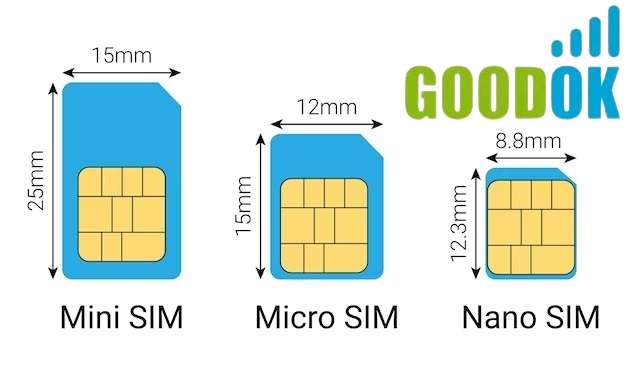Подключение планшета к Wi-Fi пошаговая инструкция и решение проблем
Современный планшет – это мощный инструмент для работы, учебы и развлечений, но его функционал раскрывается по-настоящему только при наличии стабильного подключения к интернету. Беспроводная сеть Wi-Fi стала неотъемлемой частью нашей повседневной жизни, обеспечивая доступ к информации практически повсюду: дома, в кафе, на работе и даже в дороге. Подключение планшета к домашней или общедоступной Wi-Fi сети – это базовая, но иногда вызывающая вопросы задача, особенно для тех, кто только осваивает свое устройство. В этой статье мы подробно рассмотрим все этапы настройки беспроводного соединения, а также дадим рекомендации по устранению возможных неполадок, чтобы ваш планшет всегда оставался на связи, предоставляя вам мир цифровых возможностей.
Основные шаги подключения к Wi-Fi
Процесс подключения планшета к беспроводной сети удивительно прост и обычно занимает всего несколько минут. Следуя этим пошаговым инструкциям, вы сможете быстро установить соединение и начать пользоваться всеми преимуществами интернета.
Активация Wi-Fi на планшете
Прежде всего, необходимо убедиться, что модуль Wi-Fi на вашем устройстве активирован. Это основополагающий шаг, без которого планшет не сможет «увидеть» доступные сети.
- Откройте «Настройки»: Обычно иконка настроек выглядит как шестеренка или набор ползунков. Ее можно найти на главном экране или в меню приложений.
- Найдите раздел «Wi-Fi»: В разных версиях операционных систем (Android, iPadOS) название может незначительно отличаться – «Сеть и интернет», «Подключения», «Wi-Fi и беспроводные сети». Выберите соответствующий пункт.
- Включите Wi-Fi: Обычно рядом с пунктом «Wi-Fi» находится переключатель. Убедитесь, что он находится в активном положении (часто обозначается зеленым или синим цветом).
Выбор и подключение к сети
После активации модуля Wi-Fi ваш планшет автоматически начнет поиск доступных беспроводных сетей в радиусе действия. Вы увидите список сетей, из которого нужно будет выбрать нужную.
Процедура подключения включает несколько простых действий:
- Выберите вашу сеть: В списке доступных сетей найдите название (SSID) вашей домашней или общественной сети Wi-Fi. Если список очень большой, будьте внимательны.
- Введите пароль: Если сеть защищена (что очень рекомендуется для домашних сетей), система запросит пароль. Введите его аккуратно, учитывая регистр символов. Пароль обычно указан на наклейке роутера.
- Подтвердите подключение: После ввода пароля нажмите кнопку «Подключить», «Присоединиться» или аналогичную. Планшет попытается установить соединение.
- Проверка статуса: Если все сделано правильно, рядом с названием сети появится статус «Подключено» или соответствующий значок Wi-Fi в строке состояния устройства.
Что делать, если планшет не подключается к Wi-Fi?
Иногда, несмотря на все усилия, планшет отказывается подключаться к сети или соединение постоянно прерывается. Не стоит паниковать, большинство таких проблем решаются довольно просто.
Проверка базовых настроек и перезагрузка устройств
Часто самые простые решения оказываются наиболее эффективными. Начните с проверки очевидных вещей, прежде чем углубляться в сложные настройки.
- Убедитесь, что Wi-Fi включен: Как ни странно, иногда пользователи забывают активировать модуль Wi-Fi на самом планшете. Проверьте переключатель в настройках.
- Перезагрузите планшет: Простая перезагрузка может устранить временные программные сбои, которые мешают подключению.
- Перезагрузите роутер: Выключите роутер из розетки на 10-15 секунд, затем включите обратно. Это сбросит возможные ошибки в его работе и обновит сетевые параметры.
- Проверьте правильность пароля: Убедитесь, что вы вводите верный пароль. Часто ошибаются в регистре символов или цифрах, которые выглядят похоже (например, 0 и O, l и 1).
- Забудьте сеть: В настройках Wi-Fi выберите проблемную сеть и опцию «Забыть эту сеть» или «Удалить». Затем попробуйте подключиться к ней заново, как в первый раз.
Альтернативные способы обеспечения интернета
Если подключение к домашнему Wi-Fi роутеру по каким-то причинам невозможно или вы находитесь вне зоны его действия, существуют другие варианты получения доступа к интернету на планшете.
Например, можно использовать свой смартфон как точку доступа (режим модема), раздавая мобильный интернет по Wi-Fi. Этот способ удобен в поездках или при временных проблемах с основным подключением. Также некоторые планшеты поддерживают подключение через USB-модемы или имеют встроенный модуль для SIM-карты, что позволяет использовать мобильный интернет напрямую.
Раздел часто задаваемых вопросов (FAQ)
Здесь мы собрали ответы на самые распространенные вопросы, касающиеся подключения планшета к беспроводным сетям.
Почему мой планшет не видит сеть Wi-Fi?
Есть несколько причин. Убедитесь, что Wi-Fi на планшете включен. Проверьте, находится ли роутер в рабочем состоянии и включен ли на нем Wi-Fi. Возможно, вы находитесь слишком далеко от роутера, или на пути сигнала есть серьезные препятствия. Также попробуйте перезагрузить оба устройства.
Нужно ли вводить пароль каждый раз при подключении?
Нет, обычно планшет запоминает пароль после первого успешного подключения к сети. Он будет автоматически подключаться к этой сети каждый раз, когда она будет доступна, если только вы не «забудете» ее вручную или не измените пароль на роутере.
Можно ли подключиться к Wi-Fi без роутера?
Да, можно использовать смартфон или ноутбук в режиме точки доступа (мобильный хотспот), чтобы раздавать мобильный интернет по Wi-Fi. Также некоторые публичные места (кафе, аэропорты) предлагают бесплатный Wi-Fi без пароля, но с необходимостью авторизации через браузер.
Что делать, если скорость Wi-Fi очень низкая?
Низкая скорость может быть вызвана несколькими факторами: большая загруженность сети (много подключенных устройств), плохое покрытие Wi-Fi, устаревшее оборудование роутера, или проблемы у интернет-провайдера. Попробуйте перезагрузить роутер, убедитесь, что планшет находится недалеко от него, и проверьте скорость интернета на других устройствах.
Подключение планшета к беспроводной сети Wi-Fi – это фундамент для полноценного использования всех его функций, открывающий двери в мир информации и развлечений. Следуя простым инструкциям, изложенным в этой статье, вы сможете легко настроить стабильное соединение. Небольшие проблемы с подключением, если они возникнут, чаще всего решаются элементарной перезагрузкой или проверкой базовых настроек. Важно помнить, что стабильный интернет значительно расширяет возможности вашего устройства, делая его незаменимым помощником. Пусть ваш планшет всегда будет на связи, обеспечивая комфортный доступ к необходимым ресурсам.